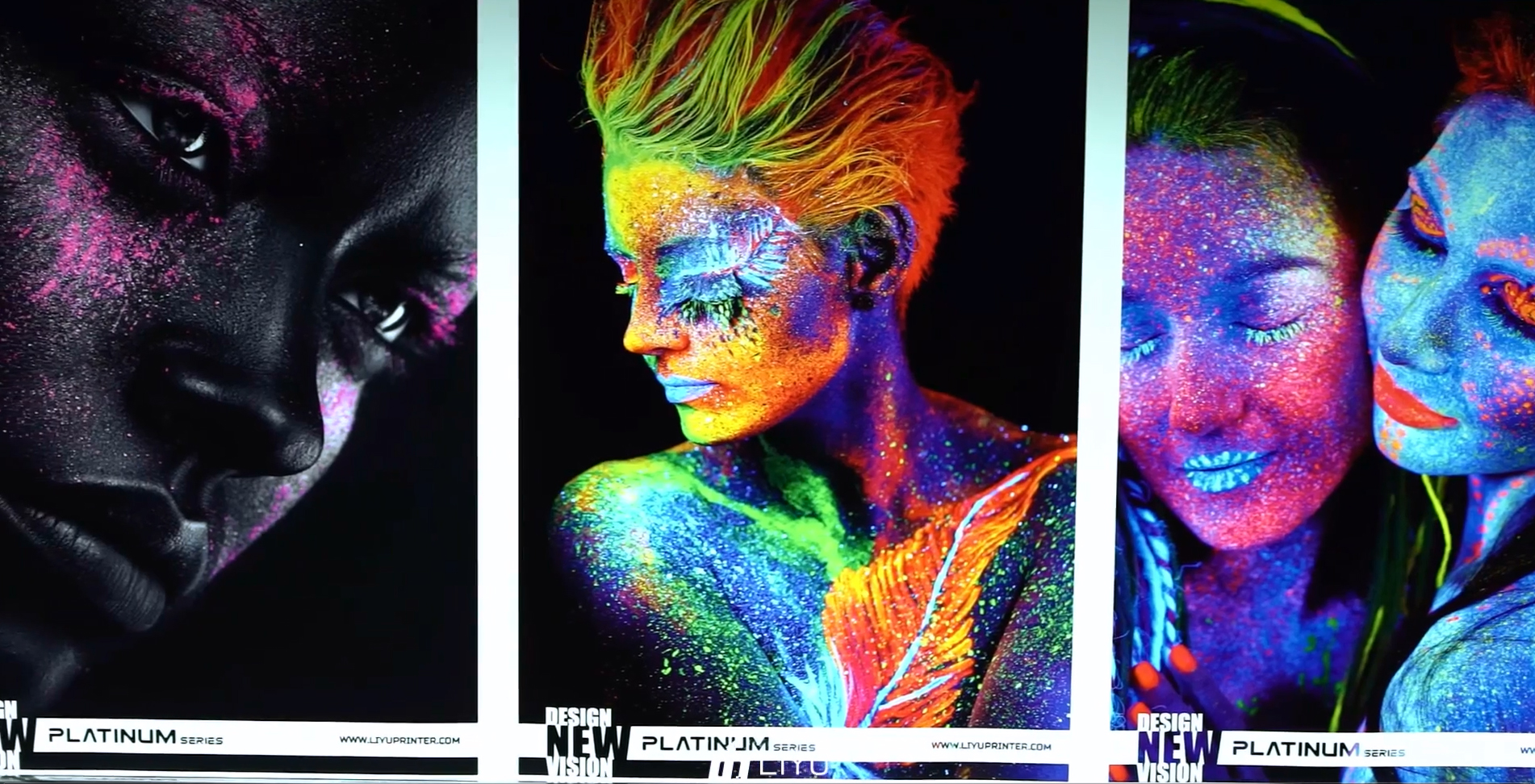CMYK ve ICC Profil Nedir?
CMYK dijital baskıda kullanılan bir renk düzenidir. C cyan (mavi) , M magenta (pembe), Y yellow(sarı) ve K black(siyah) için kullanılır.
CMYK pigment modeli RGB Red(kırmızı), Green(Yesil) ve Blue(mavi) renk modelinin birleşiminden oluşur.
Cyan + Magenta = Blue (Mavi)
Magenta + Yellow = Red (Kırmızı)
Cyan + Yellow = Green (Yeşil)
Açıkça görüldüğü gibi CMYK nın birleşiminden RGB oluşur.
Cyan + Magenta + Yellow = K black oluşur.
Değişik CMYK birleşiminden doğada bulunan 16 milyon 700 bin renk tonu elde edilebilir.
Dijital baskı makinalarında resim basılırken CMYK, bilgisayar ekranında ise RGB kullanılır.
Sonuç olarak grafiğin baskısını alacaksanız mutlaka Photosop ta CMYK kullanılmalıdır.
Eğer baskı yaptıktan sonra, baskınızın ekranda gördüğünüz renkle aynı olmasını istiyorsanız; ekranınızın ve baskı makinenizin bir birine kalibre olması gerekmektedir. Bunun sağlanabilmesi için ICC profillerinizin doğru olması gerekmektedir.
ICC profile etki eden etkenler; baskıda kullanılan malzeme,baskı makinasın da kullanılan mürekkep, baskının hangi modda basıldığı, bilgisayarda kullanılan RIP programı dır. Eğer bu 4 seçenekten bir tanesi bile değişse baskıda renk değişecektir. Bu sebepten özel cihazlarlar kullanılarak malzemeye, mürekkebe, baskı moduna ve RIP programına göre ICC profiller oluşturulur.
Doğru ICC profilleriniz varsa ancak o zaman ekrandaki renk ile aynı renkte baskı alabilirsiniz. Ekran ayarlarının da yapılmış olması gerekir. Aksi takdirde ekranınızda da yanlış renk görmüş olursunuz. Sonuç olarak kurumsal bir firmanın işlerini basarken pantone renklerinde sorun yaşamazsınız.
Baskılarınız çok daha canlı ve en doğru renk ayarlarıyla basılmış olur. Ve en az boya sarfiyatı gerçekleşmiş olur. Gerektiği kadar boya harcamış olursunuz. Boyayı boş yere çöpe atmış olmazsınız.
Bu sebepten eğer baskı makinesi satın almış iseniz, makineyi aldığınız firma makineyi kurarken bütün renk ayarlarını ve ICC profillerini yapıp yapmadıklarına dikkat ediniz.
CMYK ve ICC profil
Date published: 09/20/2012
5 / 5 stars
Renk:
İnsan gözü kendisine gelen ışığın dalga boyutuna göre renkleri algılar. Tüm renkleri barındıran ışık insan tarafından beyaz olarak algılanır. Işığın olmadığı durumlarda ise renkler siyah olarak algılanır. En büyük renk gamutu (renk sınırlama, tanımlama limiti) doğada gördüğümüz renk gamutudur. Diğer tüm renk gamutları doğanın renk gamutunun bir alt kümesini oluşturur. En yaygın ve hepimizin aşina olduğu iki renk gamutu, monitörlerin renkleri görüntülemek için kullandığı yöntem olan RGB (Red, Green ve Blue) gamutu ile dört renk yöntemiyle baskı yapılan yöntem olan CMYK’dır. (Cyan, Magenta, Yellow ve Black)
RGB Renk Modeli: Görünür renk spektrumunun (görüngesinin) büyük bir bölümünün renklendirilmiş ışığa ait üç temel bileşenin (kırmızı, yeşil ve mavi) farklı yüzde değerlerinde karıştırılmasıyla temsil edilmesine RGB renk modeli adı verilmiştir. Bütün monitörler renkleri RGB renk gamutunu kullanarak görüntüler.
CMYK Renk Modeli: Eğer kırmızı, yeşil ve mavinin %100’ü beyaz ışıktan çıkarılırsa; elde edilen renk cyan (gökyüzü mavisi), magenta (pembenin mora kaçan hali) veya sarı olur. Bir nesne kırmızı ışığın %100’ünü emer, yeşil ile maviyi yansıtırsa bu durumda algılanan renk cyan olur.
Gerçek siyah rengi oluşturmak ve resimlerdeki gölgeleri derinleştirmek için cyan, magenta ve sarıya ek olarak siyah renk de kullanılır. (Aslında tüm renkleri CMY’den elde edebiliriz, siyah anahtar rolü üstlenir. Bu yüzden siyaha black değil key denir. ) CMYK renk modeli, Cyan, magenta ve yellow, çıkarmalı renkler olarak adlandırılıp baskı renklerinin temelini oluşturan renk gamutudur. Son olarak; matbaa sektöründe bu güzide renk gamutumuzun ismiyle anıldığı vaki değildir. Morumtrak pembe, gökyüzü mavisi gibi terimler yerine; mavi, kırmızı, sarı ve siyah şeklinde söylenegelmiştir.
Spot Renkler : CMYK renklerinin yerine veya bu renklere ek olarak kullanılan önceden hazırlanmış boyalardır. Spot renkler; PANTONE®, TOYO™ vb. renk eşleştirme sistemleri kullanılarak seçilebilir. Bir çok spot renk proses renk eşdeğerine dönüştürülebilir. Metalik, floresan, sedefli ve yanardöner renkler gibi bazı spot renkler dönüştürülemez. Bunların kendi renk plakalarını kullanmak gerekir.
Spot renklerin kullanımı: Tek renkli veya iki renkli baskı işlerinde. Örn: Kırmızı renk CMYK renk modelinde sarı ve magentanın karışımından elde edlir. Bu ise iki baskı makinesi kalıbı demektir. Oysa bu rengi spot renk olarak tek kalıpta basmak mümkündür. Böylece kalıp maliyetinden yarı yarıya tasarruf edilir.
Renkleri tam olarak eşleştirmeyi gerektiren logolar veya diğer grafik öğeleri için. Böylece istenilen öğe farklı matbaalarda bile aynı renkte basılır.
Renk Yönetimi: Basım sektöründe kullanılan makine ve cihazlar farklı renkleri tanımlayabilmektedir. Örneğin monitörün gösterebileceği renk sayısı basılabilecek renk sayısından fazladır. Aynı zamanda cihazların renkleri oluşturma biçimleri de birbirinden farklıdır. Kameralar, tarayıcılar ve monitör RGB prensibiyle görüntü oluştururken, yazıcılar ve baskı makineleri CMYK prensibiyle görüntü oluştururlar. Renklerin bir cihazdan diğerine tanımlaması yapılırken değerlerinin değişmemesi gerekir. Sistem içersinde çalışma tüm cihaz ve makinelerin birbirine uyumlu hale getirilerek, aynı renkleri tanımlaması ve aynı renk değerini değiştirmeksizin taşınmasını renk yönetim sistemi (Color Management) ile yaparız.
Renk yönetim sistemiyle bütün makine cihazların belirlenen standartlarda çalıştırılması ve bu doğrultuda kalibrasyonunun yapılması esastır. Daha geniş bir renk evrenine sahip olan monitör bize baskıda basamayacağımız renkleri gösterecek ve bizi beklediğimizden farklı baskı sonuçları karşılayacaktır. Monitörün basabileceğimiz renkleri gösterebilmesi için, basamayacağımız renkleri çeşitli yöntemlerle monitörden çıkarmak gerekmektedir. Renk yönetimi bu işi yapar. Ancak bunu yaparken yalnız baskı makinesi ile monitörü değil, prova cihazlarını da kalibre eder. Böylelikle ekranda görülen rengin, aynı değerlerde provası alınır. Alınan prova ve monitördeki renk değerlerinde baskı sonuçları alınır. Ve renk değerleri bir makineden diğerine geçerken değişmez.
Renk yönetim sistemi için gerekli standartları ICC (International Color Consortium) isimli bir kurum belirlemektedir. Bu kurumu basım ve bilişim sektörünün önemli firmaları bir araya gelerek oluşturmuşlardır. ICC profili ise cihazın kendi renk skalası (evreni, gamutu) dışında kalan renkleri tanımlaması ve en uygun biçimde oluşturması için kullanılır. Böylelikle geniş bir evrene sahip olan bir görüntü dar bir evrende en doğru şekilde tanımlanmaktadır. Renk yönetim sisteminin en doğru şekilde uygulanması için kullanıcılar kendi üretim şartlarına uygun ICC profilini oluşturmalıdırlar.
Renk Yönetim Sistemini Ayarlamak: Adobe programlarının varsayılan renk ayarları çoğu kullanıcı için yeterli seviyededir (North America Prepress 2 Adobe Illustrator’ün standart renk profilidir). Bununla birlikte, Adobe İllustrator’de gelişmiş renk yönetimi seçeneklerini özelleştirmek mümkün.
Edit > Color Settings komutunu seçip settings menüsünden hazır olan ayarlardan kendimiz için uygun olanı seçebilirsiniz. Eğer varsayılan ayarlardan hiçbiri sizin ihtiyacınızı karşılamıyorsa Advandec Mode kutucuğunu işaretleyerek ilave ayarları görüntüleyebilirsiniz.
Unutmadan, kendiniz için renk profili seçtiğinizde mükemmel renkler elde edeceğiniz garanti değildir, fakat ekrandaki görüntüye bakarak resmin basılı halinin görüntüsü hakkında daha gerçekçi bir fikir edinebilirsiniz. Aslında renk yönetimi, RGB modundaki bir monitörde gördüğünüz görüntünün CMYK modunda basıldığında elde edilecek rengin tutarlılığını sağlamak amacıyla yapılır. Kurumunuz için uzman kişilere hazırlattığınız kendi renk profili dosyanızı ya da baskı işlerinizi yaptırdığınız matbaadan aldığınız renk profili dosyasını yüklemek isterseniz Load butonuna tıklayıp hazır renk profilini tanıtmanız yeterli olacaktır. Eğer Adobe Creative Suite kurduysanız ve bir kaç adobe uygulamasını birden kullanıyorsanız, tüm adobe programlarının aynı renk profilini kullanmalısınız.
Bunun için tüm programlara tek tek renk profili uygulamak ya da var olan renk profili dosyasını yüklemek yerine Adobe Bridge uygulamasını kullanmanız en sağlıklı çözümdür.
Adobe Bridge uygulamasını açın, Edit > Creative Suite Color Settings komutunu seçin, açılan penceredeki listeden size uygun olan renk profilini seçin. Daha detaylı ayarlar için Show Expanded List of Color Settings Files kutucuğunu işaretleyin. Kurumunuz için uzman kişilere hazırlattığınız kendi renk profili dosyanızı ya da baskı işlerinizi yaptırdığınız matbaadan aldığınız renk profili dosyasını yüklemek isterseniz Show Saved Color Setting Files butonuna tıklayarak açılan pencereden hazır renk profilini seçin.
Not: Şayet firmanızın kullandığı renk profiline güveniyorsanız, işi baskıya gönderdiğiniz firma yetkilisine renk profilini değiştirmemesini özellikle tembih edin. Renk profili ayarlatmayı külfet olarak gören bir firmada çalışıyorsanız, çalıştığınız matbaanın renk profillerini kullanın.
Renkleri Illustrator’de Prova Edin Şirket bünyesinde kullandığınız renk profiliyle çalıştığınız işlerinizin başka renk profili kullanan bir yerde nasıl basılacağını görmeniz Adobe Illustrator’de mümkün. View> Proof Setup > Customize komutunu seçin. Profil US. Web Coated (SWOP) v2 olarak ayarlı gelecektir. Buradan bakmak istediğiniz ayarı seçip preview kutucuğunu işaretleyerek değişiklikleri görebilirsiniz.